
- •Інтерфейс програми. Інструменти виділення. Створення геометричних примітивів. Творча робота “Композиція із геометричних фігур”.
- •Створення геометричних примітивів
- •Інструменти виділення
- •Інструменти створення та редагування контурів. (Інструменти групи Pencil, групи Pen, Paintbrush, Reshape). Творча робота “Біонічна стилізація”.
- •Огляд панелі Brushes (Пензлі)
- •Робота з групою об’єктів. Логічні операції з об’єктами. Творча робота “Створення композиції з предметів побуту в стилі аплікації”.
- •Трансформування об’єктів. Лінійка, сітка, направляючі.
- •Меню трансформування
- •Лінійки, сітки і направляючі
- •Творча робота ,,Створення візерунків”
- •Залиття (градієнтне, декоративне, сітка). Творча робота ,,Розфарбовування за допомогою сітки. Рослина .”
- •Розфарбовування за допомогою інструмента Live Paint Bucket (Швидке залиття)
- •Створення сітчастого об'єкта з нерегулярною схемою вузлів сітки
- •Створення сітчастого об'єкта з регулярною схемою вузлів сітки
- •Додавання вузла сітки
- •Видалення вузла сітки
- •Переміщення вузла сітки
- •Інструменти роботи із символами. Творча робота “Створення обгорткового паперу”
- •Створення дубліката символу в палітрі
- •Створення символу
- •Корегування символу
- •Про набір символів
- •Створення наборів символів
- •Розпилення наборів зразків символів по монтажній області
- •Корекція прозорості зразків символів
- •Застосування стилів графіки до зразків символів
- •Створення переходів між об’єктами. Маска. Творча робота “Створення композиції об’ємних тіл з елементами орнаменту”.
- •Розформування або розбір об'єкта з переходом
- •Створення відсічної маски для приховування частин об'єктів
- •Створення непрозорої маски
- •Перетворення існуючого об'єкта в непрозору маску
- •Редагування маскуючого об'єкта
- •Творча робота “Створення композиції об’ємних предметів з елементами орнаменту”.
- •Робота з текстом. Творча робота ,,Шрифтова композиція”.
- •Введення тексту в точці
- •Введення тексту в область
- •Введення тексту по контуру
- •Зміна розміру області тексту
- •Розгін заголовка по всій ширині текстової області
- •Зв'язування тексту між об'єктами
- •Обрамлення текстом навколо об'єкта
- •Переміщення або дзеркальне відображення тексту по контуру
- •Застосування ефектів до тексту розміщеного по конту
- •Створення та налагодження пензлів. Тр,,Створення декоративних рамок”
- •Приклади пензлів
- •Параметри забарвлення для пензлів
- •Застосування ефектів, фільтрів. Стилі.
- •Копіювання атрибутів оформлення.
- •Для зміни форми об'єктів можна використовувати наступні ефекти:
- •Ефекти стилізації
- •Створення об'ємних об'єктів
- •Інструменти деформації об'єктів
- •Фільтри
- •Перемальовування за допомогою оболонок
- •Перетворення растрових зображень у векторні. Імпорт, експорт. Підготовка документу до друку. Творча робота “Мультиплікаційний персонаж”
Лінійки, сітки і направляючі
Використання лінійок
Лінійки дозволяють точно розміщувати і вимірювати об'єкти у вікні ілюстрації. Лінійки знаходяться на верхній і лівій стороні вікна зображення. Точка, зазначена цифрою 0 на кожній лінійці, називається початком координат. За замовчуванням початок координат знаходиться в лівому нижньому кутку монтажної області. Щоб відобразити лінійки, обирають команду View\Show Rulers (Перегляд\Показати лінійки). Щоб приховати лінійки, обирають команду View\ Hide Rulers (Перегляд\Сховати лінійки).
Використання сітки
Сітка розташована позаду зображення у вікні зображення і не друкується. Щоб увімкнути сітку, обирають команду View\ Show Grid (Перегляд\Показати сітку). Щоб приховати сітку, обирають команду View\ Hide Grid (Перегляд\ Сховати сітку). Для прив'язки об'єктів до сітки обирають команду View\ Snap to Grid (Перегляд\ Прив'язувати до сітки). При переміщенні об'єкту коли його межі виявляться в 2 пікселях від лінії сітки, об'єкт буде притягуватись до них.
Використання направляючих
Направляючі допомагають вирівнювати текст і графічні об'єкти. Можна створювати направляючі лінії, і направляючі об'єкти (векторні об'єкти, які перетворюються в направляючі). Як і сітка, направляючі не друкуються.
Створення направляючих
Помістіть курсор на ліву лінійку, щоб створити вертикальну направляючу, і на верхню лінійку, щоб створити горизонтальну направляючу. Також можна перетворити векторні об'єкти в направляючі. Для цього виділяють об'єкт і обирають команду View\Guides\Make Guides (Перегляд\ Направляючі \ Створити направляючі)
Видаліть направляючу, натиснувши клавішу Backspace або Delete
Видаліть відразу всі направляючі відразу, вибравши команду View\ Guides\Clear Guides. (Перегляд \ Направляючі\ Видалити направляючі).
Прив'язка об'єктів до вузлових точок і направляючих
Якщо обрати команду View \ Snap To Points (Перегляд \ Вирівнювати по точках) та переміщувати об'єкт за точку яку потрібно вирівняти, то вирівнювання визначається положенням курсору, а не краями перетягуваного об'єкта. Коли курсор з'явиться в межах 2 пікселів від вузлової точки або направляючої, він буде прив'язаний до точки. При прив'язці вид курсору змінюється з суцільною стрілки на порожню стрілку.
Про "швидкі" направляючі
"Швидкі" направляючі – це тимчасові направляючі для прив'язки, які допомагають створювати, вирівнювати, редагувати і трансформувати об'єкти відносно інших об'єктів. Щоб активувати "швидкі" направляючі ", обирають команду View\Smart Guides(Перегляд\ Швидкі направляючі).
Можна використовувати "швидкі" направляючі наступними способами:
• При створенні об'єкта за допомогою інструмента Pen або Shape використовують "швидкі" направляючі для розташування вузлових точок нового об'єкта по відношенню до існуючого об'єкту.
• При переміщенні об'єкта використовують "швидкі" направляючі для вирівнювання курсору по контрольних лініях і існуючим контурам. Вирівнювання виконується за положенням курсору, а не по краях об'єкта, тому потрібно намагатися клацати саме точку, за якою хочемо вирівняти об'єкт.
• При трансформуванні об'єкта "швидкі" направляючі автоматично з'являються для зручності трансформування. Примітка. Коли включений параметр Snap to Grid (Прив'язати до сітки),використовувати "швидкі" направляючі не можна (навіть якщо вибрати в меню відповідну команду).
ДЗ: Ескізі візерунків.
Контрольні запитання:
В
 ибрано
об’єкт інструмент Selection.
Що буде з об’єктом, якщо курсор
перемістити вгору?
ибрано
об’єкт інструмент Selection.
Що буде з об’єктом, якщо курсор
перемістити вгору?
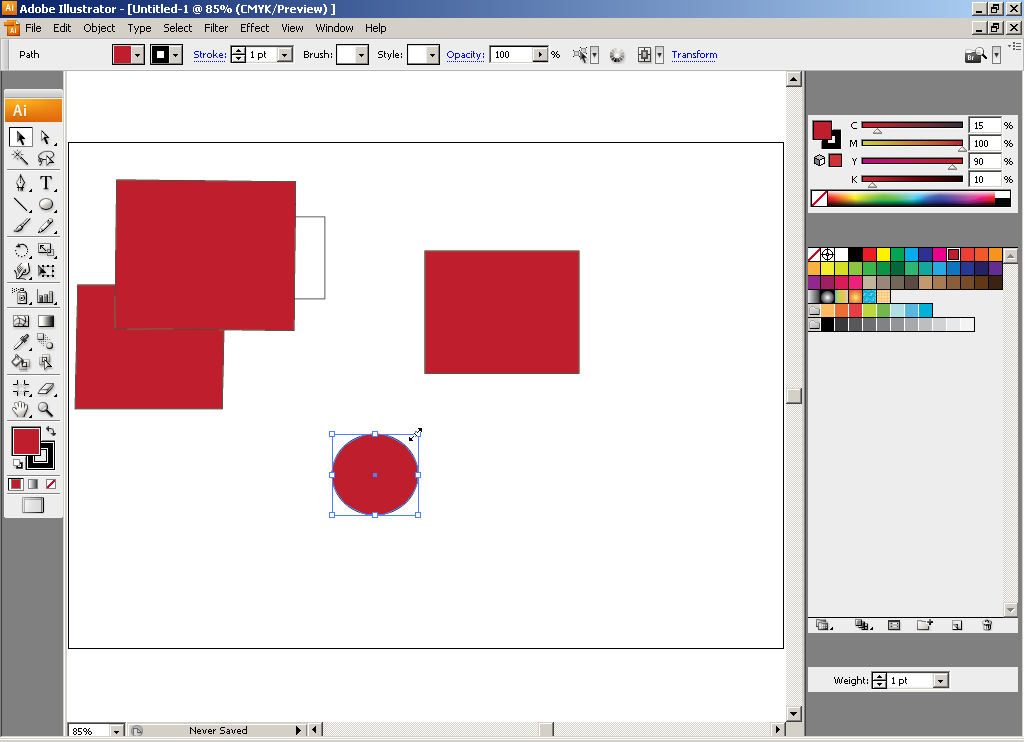
Об’єкт буде збільшуватися пропорційно по висоті та ширині
Об’єкт буде збільшуватися по висоті
Об’єкт буде збільшуватися по висоті пропорційно від центу
Об’єкт буде збільшуватися пропорційно від центру по висоті та ширині
В ибрано об’єкт інструмент Selection. Що буде з об’єктом, якщо курсор перемістити вгору і при цьому утримувати клавішу Alt?
Об’єкт буде збільшуватися пропорційно по висоті та ширині
Об’єкт буде збільшуватися по висоті
Об’єкт буде збільшуватися по висоті пропорційно від центу
Об’єкт буде збільшуватися пропорційно від центру по висоті та ширині
При трансформації об’єкту утримання якої клавіші дозволяє змінювати розміри об’єкту пропорційно по висоті та ширині починаючи із центру об’єкта?
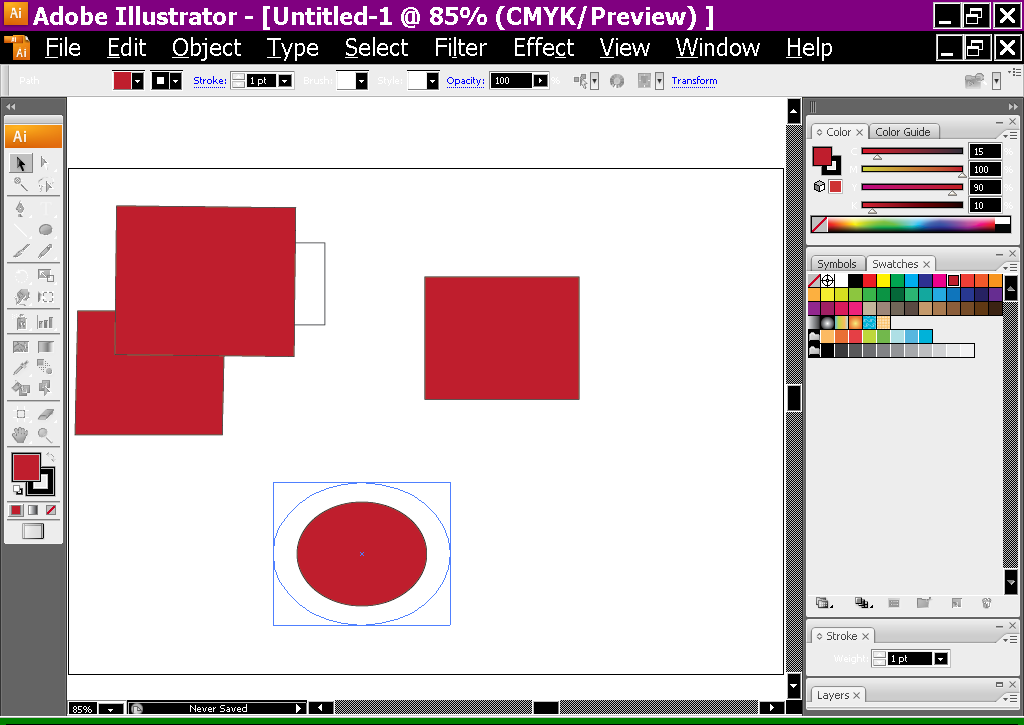

Shift
Ctrl
Alt
Shift+Alt
Shift+Ctrl
В
 ибрано
об’єкт інструмент Selection.
Що буде з об’єктом, якщо курсор
перемістити вгору по діагоналі?
ибрано
об’єкт інструмент Selection.
Що буде з об’єктом, якщо курсор
перемістити вгору по діагоналі?
Об’єкт буде збільшуватися пропорційно по висоті та ширині
Об’єкт буде збільшуватися по висоті
Об’єкт буде збільшуватися по висоті пропорційно від центу
Об’єкт буде збільшуватися пропорційно від центру по висоті та ширині
Установіть відповідність між виглядом інструменту та його назвою
-
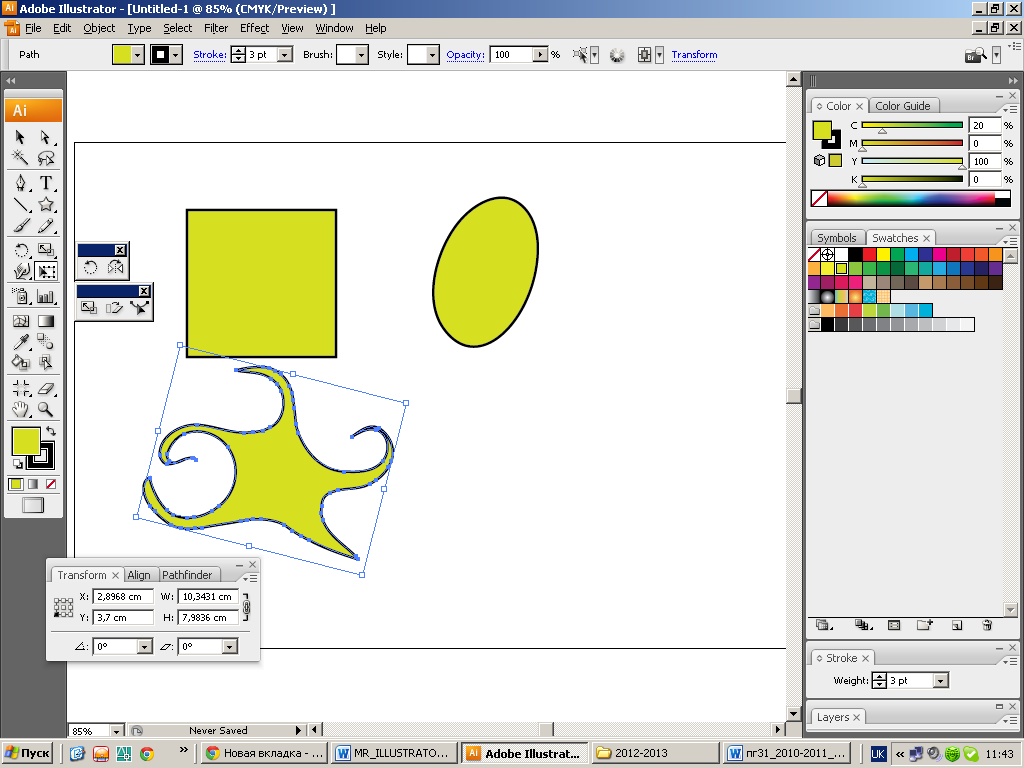
Rotate
Shear
Free Transform
Scale
Reflect
Я
 ку
комбінацію клавіш потрібно утримувати,
щоб інструментом Free
Transform нахилити
об’єкт
ку
комбінацію клавіш потрібно утримувати,
щоб інструментом Free
Transform нахилити
об’єкт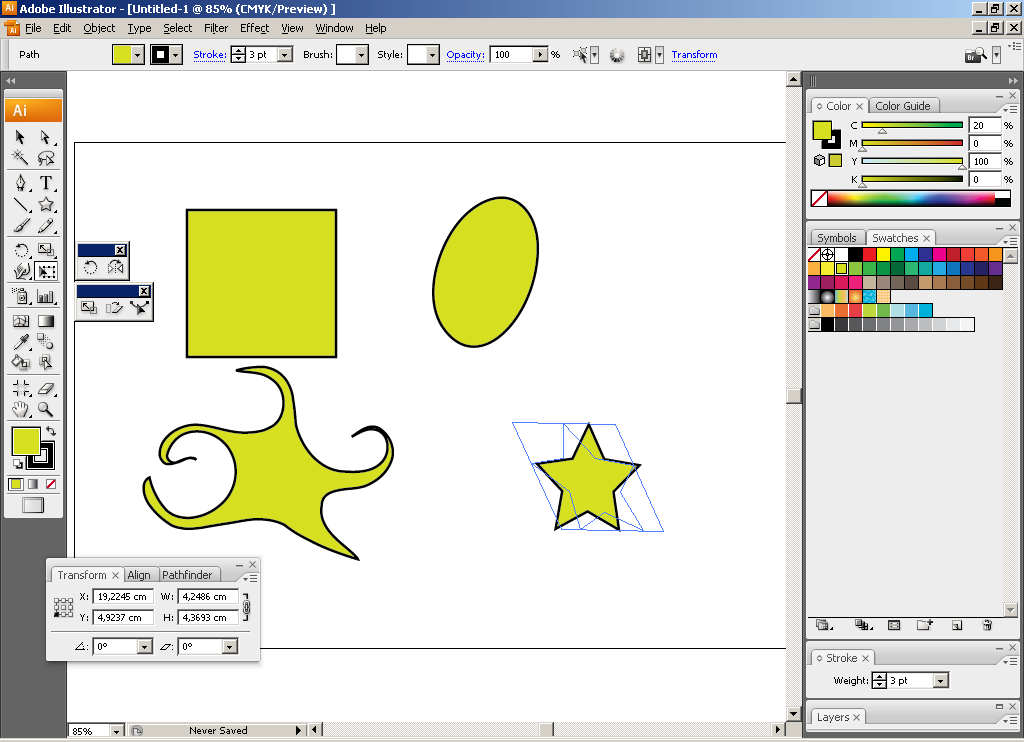
Яку комбінацію клавіш потрібно утримувати, щоб інструментом Free Transform щоб здійснити деформацію в перспективі
Shift+Alt
Ctrl+Alt
Shift+Alt+Ctrl
В якому із меню знаходиться команда Show Grid (Показати сітку)?
Window
View
Edit
При вімкненні якої команди зявляються допоміжні направляючі, підписуються вузлові точки та контури
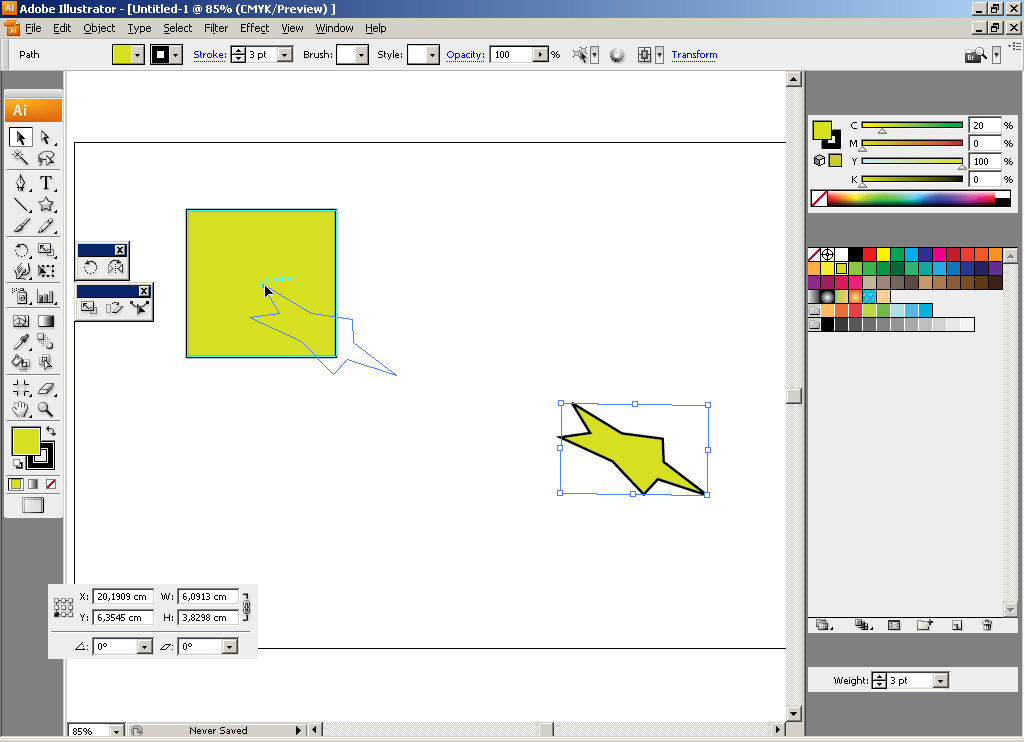 ?
?Snap To Points (Вирівнювати по точках)
Make Guides (Створити направляючі)
Snap to Grid (Прив'язувати до сітки).
Smart Guides(Швидкі направляючі).
Яку команду можна застосувати до одного або декількох об’єктів для масштабування, переміщення, поворот та відображення одночасно, або в різних комбінаціях?
Transform Agane
Transform Each
Transform
